win10系统开启软键盘的方法一
1、打开开始菜单,找到windwos 轻松使用--【轻松访问】;
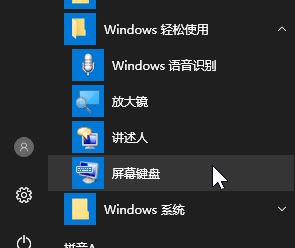
2、点击打开 屏幕键盘 就可以开始使用了!
win10系统开启软键盘的方法二
1、在开始菜单右键,点击【设置】;
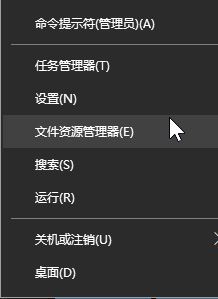
2、点击 轻松访问
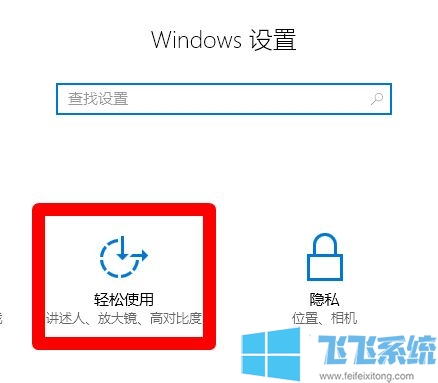
3、在左侧点击 键盘,如图:
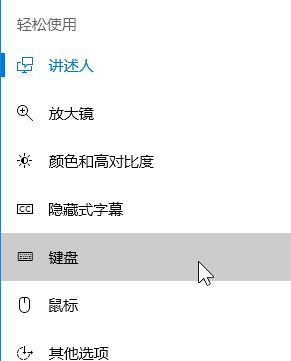
4、在右侧点击【打开屏幕键盘】下面的 开关就可以了!
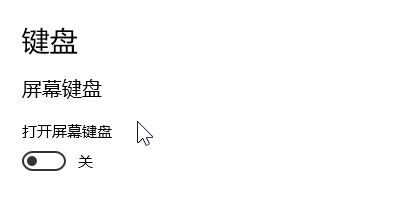
以上便是深度系统给大家介绍的win10系统开启软键盘的方法!
分享到:
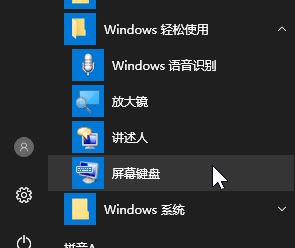
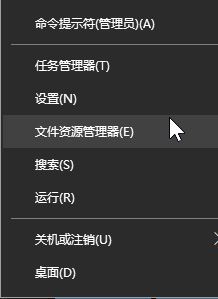
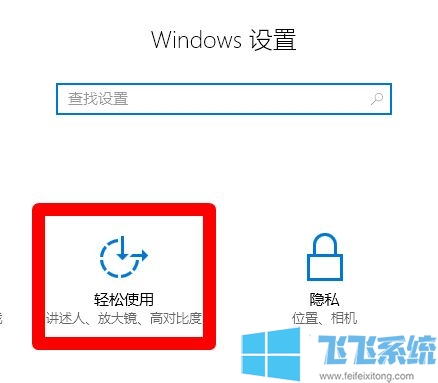
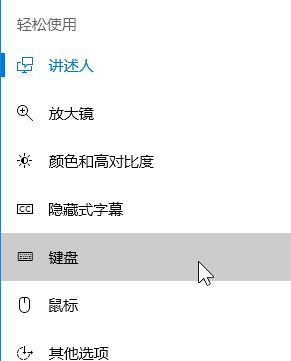
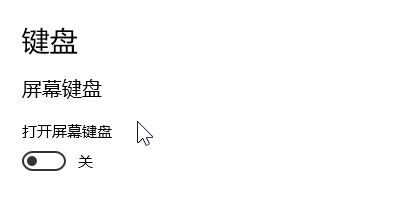
上一篇:win10系统打印机脱机了怎么连接?教你连接脱机打印机的方法
下一篇:最后一页